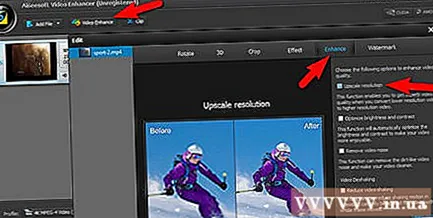Autor:
Monica Porter
Datum Stvaranja:
20 Ožujak 2021
Datum Ažuriranja:
1 Srpanj 2024

Sadržaj
Mnogi programi za uređivanje videozapisa (besplatni i plaćeni) imaju alate i značajke dizajnirane posebno za poboljšanje kvalitete video zapisa. Među njima je, unatoč razlikama u značajkama, nekoliko alata postalo standardno. Možete primijetiti značajnu promjenu u kvaliteti video zapisa prilikom primjene efekata i filtara povezanih s tim programima. Današnji članak govori o najčešćim tehnikama, alatima, filtrima i efektima za poboljšanje datoteka koji se koriste u video uređivanju.
Koraci
Metoda 1 od 10: preuzmite aplikaciju za uređivanje videozapisa
Odaberite i preuzmite aplikaciju za uređivanje videozapisa. Izbor uvelike ovisi o vašem proračunu. Iako su besplatne aplikacije često jednako dobre kao i njihovi skupi konkurenti, komercijalni i vlasnički proizvodi uvijek su što učinkovitiji.
- Potražite na Internetu ključnu riječ "softver za uređivanje video zapisa" (ili "softver za uređivanje video zapisa") kako biste sastavili popis aplikacija koje mogu poboljšati kvalitetu video zapisa. Slijedite upute da biste preuzeli, instalirali i odmah iskusili mnogo različitih filtara.
Metoda 2 od 10: Pretvorba u MP4 format pomoću H.264 kodeka

Primijenite format kodeka (kodiranje - dekodiranje) za pretvorbu videa u MP4 standard. MP4 video format postao je norma zahvaljujući svom učinkovitom video kodiranju. Pregledajte značajke i efekte dostupne u video uređivaču da biste odredili opcije i odaberite format MP4 (H.264 Codec). Nakon pretvorbe videozapis će se spremiti s novim nazivom datoteke. oglas
Metoda 3 od 10: naknadna obrada

Primijenite filtar naknadne obrade za prilagodbu interpolacije (automatsko popunjavanje nedostajućih piksela u videozapisu). Većina aplikacija za uređivanje videozapisa ima alat za naknadnu obradu (obično smješten u ili u blizini izbornika filtara i efekata). Pronađite i odaberite ovaj alat za poboljšanje kvalitete video zapisa. oglas
Metoda 4 od 10: Koristite warpsharp za poboljšanje kvalitete video zapisa

Primijenite warpsharp filtar (obično se nalazi u izborniku Filteri i efekti). Značajka warpsharp čini video oštrijim prepoznavanjem i skupljanjem rubova video slike. oglas
5. metoda od 10: Upotrijebite filtar za razmazivanje, omekšavanje ili zaglađivanje
Pronađite i testirajte filtre za zamućivanje, omekšavanje ili uglađivanje. Ti se efekti obično nalaze u izborniku Filteri i efekti većine aplikacija za uređivanje videozapisa, a vrlo su učinkoviti u uklanjanju neželjenih elemenata poput čestica ili ogrebotina u sličnim videozapisima. Pokušajte kroz svaki filtar utvrditi koji će učinak najbolje funkcionirati. oglas
Metoda 6 od 10: Prilagodite svjetlinu, tamnoću, razinu, boju pozadine ili zasićenost
Upotrijebite filtre svjetline i mraka (kontrast, razina, nijansa ili zasićenost) da biste poboljšali svjetlinu, tamnost i ravnotežu boja video datoteke. Većina aplikacija za uređivanje videozapisa ima ove značajke (ili slične) u izbornicima efekata i filtra. Istražite testiranjem svake značajke jednu po jednu kako biste utvrdili koja će kombinacija filtara dati najbolje rezultate. oglas
Metoda 7 od 10: antialiasing (De-interlace)
Primijenite jednu od mogućnosti antialiasinga za poboljšanje kvalitete digitalnih datoteka fotografija. Anti-aliasing je postupak kojim se video datoteka dijeli u zasebne odjeljke i često se koristi za smanjenje lepršavosti. Razne tehnike uklanjanja aliasa djeluju na razne video komunikacije.Promjena vrste antialiasinga može poboljšati kvalitetu video datoteke.
- Pronađite mogućnosti anti-aliasinga u svojoj aplikaciji i isprobajte svaku stavku da biste vidjeli koja će tehnika postići optimalne rezultate u poboljšanju kvalitete video datoteka. Opcija uklanjanja aliasa obično je u izborniku Efekti i filtri.
Metoda 8 od 10: Denoise
Primijenite smanjenje / smanjivanje šuma da biste poboljšali kvalitetu video zapisa. Smanjivanje buke je postupak smanjenja ili uklanjanja suvišnih elemenata, poput crta, točaka, pogoršanja boje i mnogih drugih neželjenih problema. Filtar za smanjenje šuma nalazi se u izborniku Efekti i filtri aplikacije za uređivanje video zapisa. oglas
Metoda 9 od 10: Smanjite podrhtavanje videozapisa
Upotrijebite Video Enhancer da smanjite podrhtavanje kako biste uravnotežili video. Ova značajka uglavnom smanjuje podrhtavanje scene tijekom pokreta. Neki vektori korekcije pomaknut će čitav kadar kako bi uravnotežili sve pokrete i povećali kvalitetu video zapisa. Samo jednim klikom dobit ćete stabilan videozapis koji pruža ugodno vizualno iskustvo. oglas
10. metoda od 10: Poboljšajte razlučivost videozapisa
Poboljšajte rezoluciju video zapisa sa SD 360p na HD 720p pomoću Video Enhancer-a kako biste uživali u jasnom zaslonu na uređaju kako želite. oglas